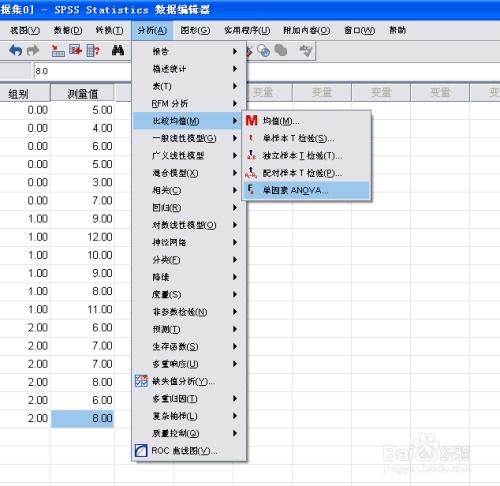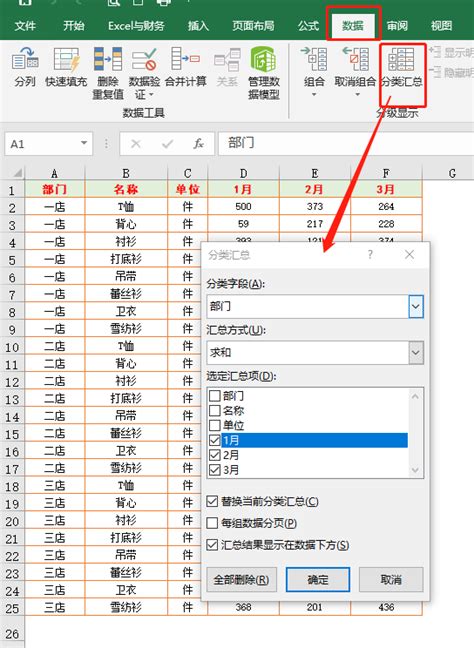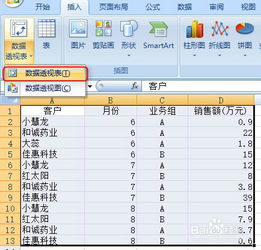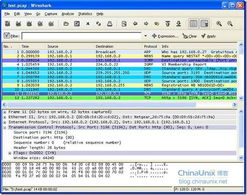掌握Eviews使用方法,轻松进行数据分析!
如何使用Eviews?

Eviews是一款功能强大的计量经济学软件,广泛应用于经济学、金融学等领域的数据分析和建模。本文将详细介绍如何使用Eviews,包括基本操作、数据导入与查看、图像绘制、线性回归分析、新变量建立及一系列检验方法,旨在帮助用户全面掌握这款软件的应用。

一、Eviews基础操作

Eviews的启动与主界面:

启动Eviews程序,进入主窗口。主窗口由上至下依次为标题栏、菜单栏、命令窗口、工作区域和状态栏。标题栏位于窗口最上方,显示当前工作窗口的状态。菜单栏包含10个功能键,如File、Edit、Object、View等,每个功能键下都有对应的下拉菜单,提供丰富的操作选项。命令窗口用于输入和编辑命令,工作区域显示操作过程中的各子窗口,状态栏则显示当前工作文件、数据库等信息。
二、数据导入与查看
1. 导入数据
Eviews支持多种数据格式的导入,包括Excel、CSV等。用户可以通过File->Open->Foreign File as Workfile,或直接点击Foreign File,选择需要导入的文件。
2. 查看数据
导入数据后,可以通过按住Ctrl键不放,连续选择需要查看的变量,鼠标右键选择Open->As Group,即可查看数据。Eviews提供多种数据查看方式,如表格显示、视图显示等。
三、图像绘制
在查看数据的基础上,Eviews可以绘制多种图像,包括折线图、散点图、柱状图等。具体操作如下:在查看数据窗口,点击View->Graph->Specific,选择对应的图像类型。折线图(Line)用于显示数据随时间的变化趋势;散点图(Scatter)用于显示变量之间的相关性;柱状图(Bar)则用于显示数据的分布情况。
四、线性回归分析
线性回归分析是Eviews的核心功能之一,包括普通最小二乘估计(OLS)和稳健的最小二乘估计。以下以OLS为例,介绍线性回归分析的步骤:
1. 建立工作文件
在进行线性回归分析前,需要先建立工作文件。可以通过File->New->Workfile,选择数据类型(如时间序列数据、横截面数据等)和频率(如年度、季度、月度等),然后输入数据的起始和结束时间,即可建立工作文件。
2. 输入或导入数据
建立工作文件后,需要输入或导入数据。可以通过Edit->Paste或File->Import等方式,将数据导入到工作文件中。
3. 绘制散点图
为了初步了解变量之间的关系,可以绘制散点图。在数据查看窗口,选择需要绘制的变量,点击View->Graph->Scatter,即可绘制散点图。
4. 进行线性回归分析
在绘制散点图的基础上,可以进行线性回归分析。在Quick菜单中,选择Estimate Equation,然后在弹出的对话框中输入回归方程。例如,如果希望分析自变量X对因变量Y的影响,可以输入Y C X(其中C表示常数项),然后点击OK,即可得到线性回归分析结果。
5. 查看回归结果
线性回归分析结果包括回归系数、标准误、t值、p值等信息。可以通过View->Coefficient Diagnostics->Tests for Linearity等选项,查看更多关于回归结果的诊断信息。
五、新变量建立
在Eviews中,用户可以根据需要建立新变量。以下介绍几种常见的新变量建立方法:
1. 生成一阶滞后变量
生成一阶滞后变量,即计算某一变量前一期的值。可以通过在命令窗口中输入`genr 变量名 = 变量名(-1)`实现。例如,要生成GDP的一阶滞后变量GDP1,可以输入`genr GDP1 = GDP(-1)`。
2. 生成一阶差分变量
生成一阶差分变量,即计算某一变量相邻两期之间的差值。可以通过在命令窗口中输入`genr 变量名 = d(变量名, -1)`实现。例如,要生成GDP的一阶差分变量DGDP1,可以输入`genr DGDP1 = d(GDP, -1)`。
3. 生成二值变量
生成二值变量,即将某一变量转换为只有两个取值的变量。例如,要将婚姻状况变量MARRIED转换为二值变量(已婚为1,未婚为0),可以输入`genr MARRIED_BINARY = 1 - MARRIED`(假设原变量MARRIED中已婚为0,未婚为1)。
4. 生成残差序列
生成残差序列,即计算线性回归分析的残差。在得到线性回归分析结果后,可以通过在命令窗口中输入`genr 残差变量名 = resid`实现。例如,要生成残差序列RESID,可以输入`genr RESID = resid`。
六、一系列检验方法
在计量经济学分析中,需要进行一系列检验以确保模型的准确性和可靠性
- 上一篇: 揭秘《鬼吹灯》背后的神秘作者
- 下一篇: 揭秘赤壁之战:波澜壮阔的三国史诗战役
-
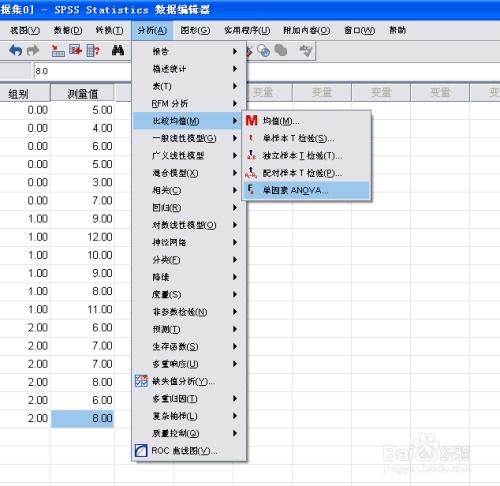 如何轻松掌握?使用SPSS17.0软件进行单因素方差分析全攻略新闻资讯12-22
如何轻松掌握?使用SPSS17.0软件进行单因素方差分析全攻略新闻资讯12-22 -
Excel高效技巧:轻松掌握分类汇总方法新闻资讯11-14
-
 Excel技巧:轻松掌握分类汇总的使用方法新闻资讯05-05
Excel技巧:轻松掌握分类汇总的使用方法新闻资讯05-05 -
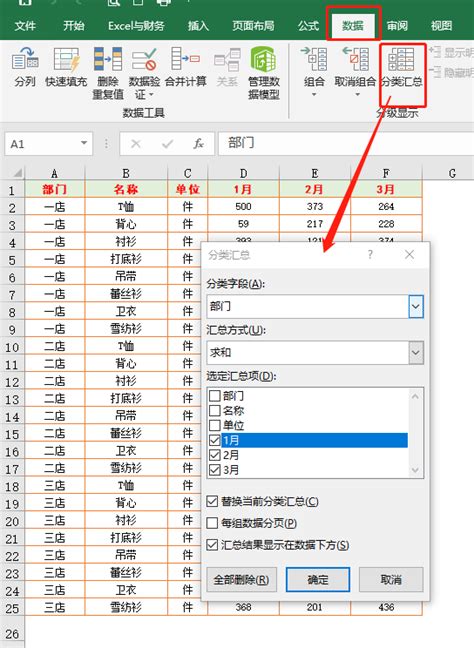 Excel技巧大揭秘:轻松掌握分类汇总使用方法新闻资讯12-21
Excel技巧大揭秘:轻松掌握分类汇总使用方法新闻资讯12-21 -
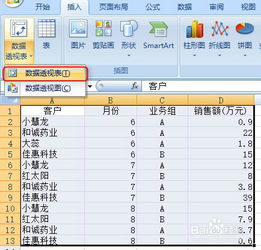 掌握Excel绝技:轻松玩转数据透视表新闻资讯11-24
掌握Excel绝技:轻松玩转数据透视表新闻资讯11-24 -
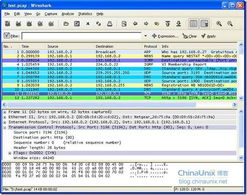 Wireshark使用教程:轻松掌握网络数据分析技能新闻资讯12-22
Wireshark使用教程:轻松掌握网络数据分析技能新闻资讯12-22